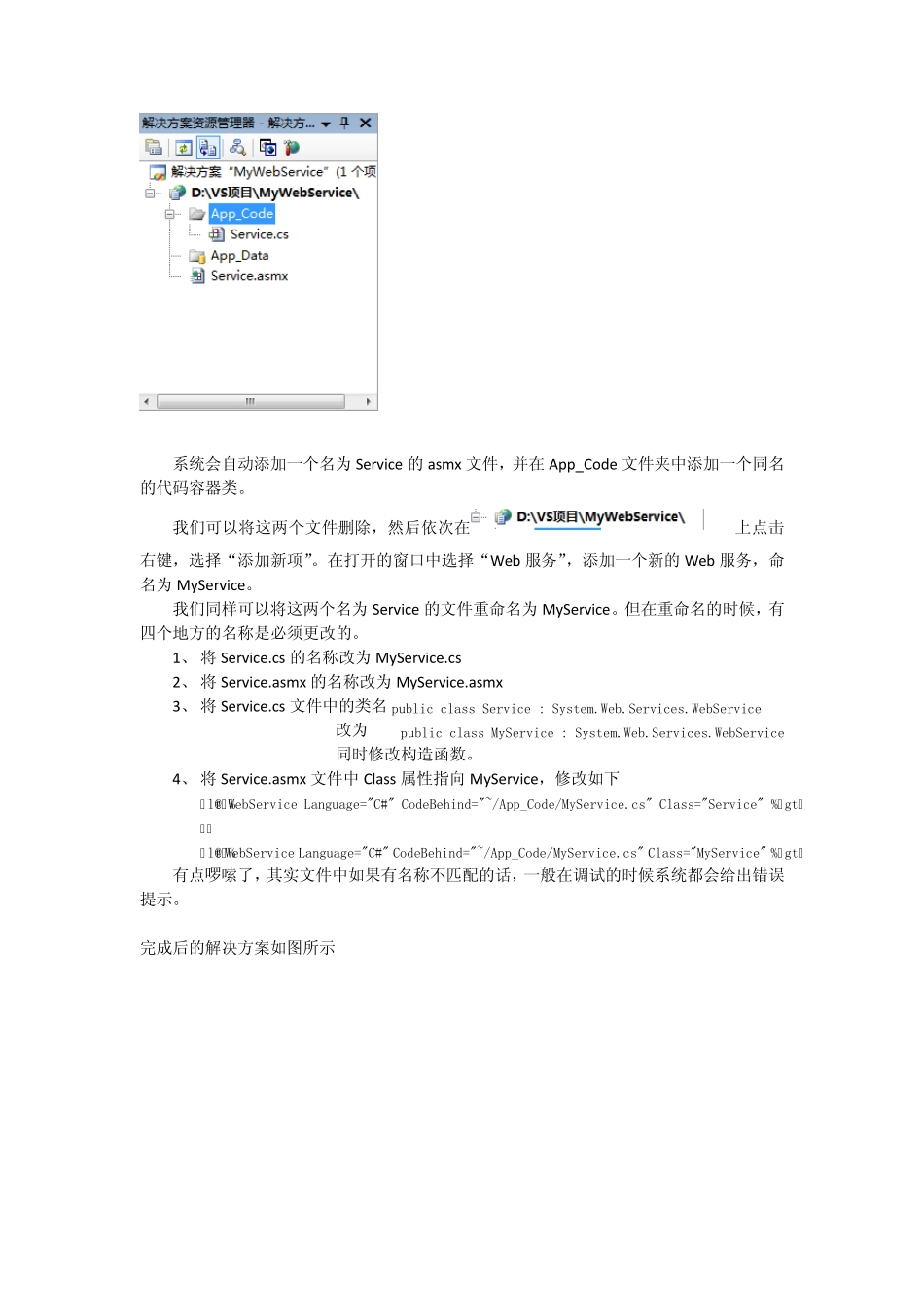WebServices 生成发布过程及常见问题的解决方法 本文主要讲诉: 一、 VS 中创建Web 服务项目。 二、 WebService 生成发布 三、 网站发布 四、 故障及解决方法 五、 如何访问WebService 六、 Win 7 下的WebService 发布和使用WebService 需要首先安装IIS 服务,IIS 的安装过程这里就不在叙述,baidu上到处都是。 1、 VS 中创建Web 服务项目 在VS 中“文件”->“新建”->“网站”->“ASP.NET Web 服务”。创建过程很简单,和其他项目的创建过程基本相同,这里就不多说了。 这里我创建了一个名为 MyWebService 的解决方案,如下图所示, 系统会自动添加一个名为Service 的asmx 文件,并在App_Code 文件夹中添加一个同名的代码容器类。 我们可以将这两个文件删除,然后依次在上点击右键,选择“添加新项”。在打开的窗口中选择“Web 服务”,添加一个新的Web 服务,命名为MyService。 我们同样可以将这两个名为Service 的文件重命名为MyService。但在重命名的时候,有四个地方的名称是必须更改的。 1、 将Service.cs 的名称改为MyService.cs 2、 将Service.asmx 的名称改为MyService.asmx 3、 将Service.cs 文件中的类名public class Service : System.Web.Services.WebService 改为 public class MyService : System.Web.Services.WebService 同时修改构造函数。 4、 将Service.asmx 文件中Class 属性指向 MyService,修改如下 <%@ WebService Language="C#" CodeBehind="~/App_Code/MyService.cs" Class="Service" %> 改为 <%@ WebService Language="C#" CodeBehind="~/App_Code/MyService.cs" Class="MyService" %> 有点啰嗦了,其实文件中如果有名称不匹配的话,一般在调试的时候系统都会给出错误提示。 完成后的解决方案如图所示 注:Web.Config 文件是生成时系统自动附加的。 2、 完成创建以后,我们就可以调试生成解决方案。调试通过后,将WebService 发布。具体步骤如下: 右键点击项目,在弹出菜单中选择“发布网站”弹出发布位置选择窗口如图所示,这里我们选择已经创建好的目录 D:\MyService, 点击“确定”按钮发布完成,这时我们可以到 D:\MyService 中查看发布文件。如下图所示。 3、下一步,我们需要将Myservice 文件夹拷贝到C:\Inetpub\wwwroot 目录下(重要)。如下图所示 然后依次右击“我的电脑”->“管理”->“服务和应用程序...